Wie man SUM, wenn der Wert kleiner als in Excel
In diesem Artikel erfahren Sie, wie Sie mit SUMIF in Excel SUMMEN, wenn der Wert kleiner als ein bestimmter Wert ist.
Mit einfachen Worten, während Sie mit einem langen Datenblatt arbeiten. Manchmal müssen wir die Summe finden, wenn nur der Wert kleiner als ein bestimmter Wert ist, oder wenn wir Werte hinzufügen müssen, bei denen der Datenwert der entsprechenden Werte kleiner als ein bestimmter Wert ist.
link: / excel-formel-und-funktion-excel-sumif-funktion [SUMIF-funktion] gibt die Summe des Bereichs zurück, wenn das Datum größer als das angegebene Datum ist.
Syntax:
=SUMIF(range , "<=" & value, Sum_range)
Bereich: Wertesatz / Summenbereich &: Operator, der zum Verketten mit einem anderen Operator verwendet wird.
Sum_range: (optionaler) Bereich, in dem die Summe erforderlich ist. Lassen Sie uns diese Funktion anhand eines Beispiels verstehen.
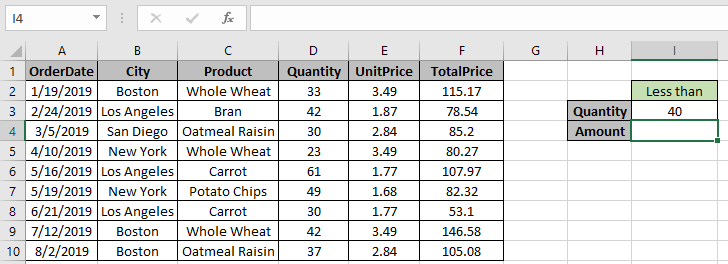
Hier müssen wir die TotalPrice-Summe finden, wenn die Menge kleiner als 40 ist.
Also werden wir die Formel verwenden, um den Betrag
=SUMIF(D2:D10,"<=" &I3,F2:F10)
zu erhalten D2: D10: Bereich, in dem die Menge weniger als 40 beträgt.
„⇐“ & I3: Kriterien, kleiner als der Wert in I3, der 40 ist.
F2: F10: Sum_range
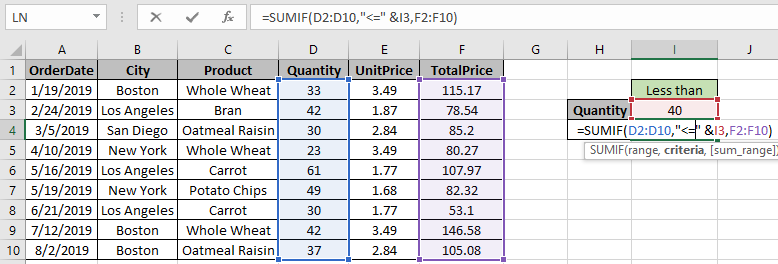
Verwenden Sie die oben angegebene Formel und drücken Sie die Eingabetaste.
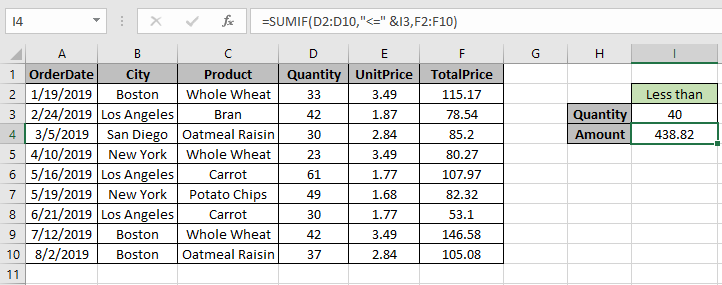
Wie Sie sehen können, gibt die Formel 438,82 zurück, die Summe des Gesamtpreises.
Hier wenden wir Kriterien auf den sum_range an.
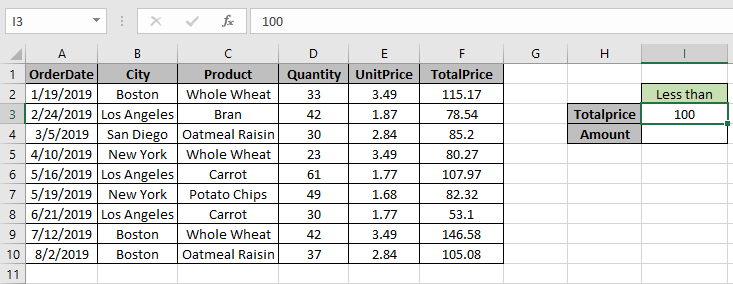
Wenn unsere Kriterien auf den sum_range angewendet werden sollen.
Verwenden Sie die Formel:
=SUMIF(F2:F10,"<=" & I3)
range ist dasselbe wie sum_range, dann ist das optionale Argument sum_range nicht erforderlich.
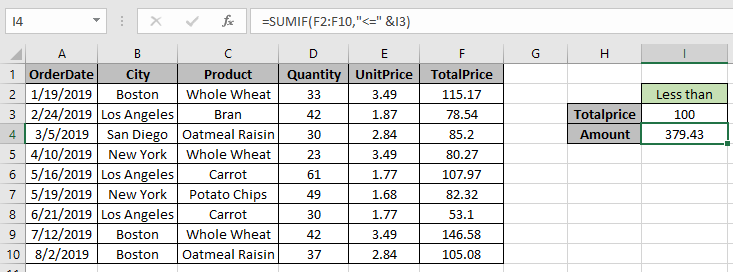
Zur Anpassung ändern Sie einfach den Wert in der I3-Zelle und erhalten die Ergebnisse mit der Formel.
Sie können dieselbe Funktion mit Excel link: / summing-excel-sumifs-function [SUMIFS function] ausführen.
Verwenden Sie die Formel:
=SUMIFS(sum_range , range, ">" & value)
Ich hoffe, Sie haben verstanden, wie Sie die Summe erhalten, wenn der Wert in Excel unter einem bestimmten Wert liegt. Weitere Artikel zu Excel SUMIF-Funktionen finden Sie hier.
Bitte zögern Sie nicht, Ihre Anfrage oder Ihr Feedback zu dem oben genannten Artikel zu äußern.
Verwandte Artikel:
link: / summieren-summe-wenn-größer-als-0-in-excel [Wie summiere ich, wenn größer als 0 in Excel]
Beliebte Artikel
link: / Tastatur-Formel-Verknüpfungen-50-Excel-Verknüpfungen-zur-Steigerung-Ihrer-Produktivität [50 Excel-Verknüpfung zur Steigerung Ihrer Produktivität]: Schneller bei Ihrer Aufgabe. Mit diesen 50 Verknüpfungen können Sie noch schneller in Excel arbeiten.
link: / formeln-und-funktionen-einführung-der-vlookup-funktion [Verwendung der VLOOKUP-Funktion in Excel]: Dies ist eine der am häufigsten verwendeten und beliebtesten Funktionen von Excel, die zum Nachschlagen von Werten aus verschiedenen Bereichen verwendet wird und Blätter.
link: / tips-countif-in-microsoft-excel [Verwendung der COUNTIF-Funktion in Excel]: Zählen Sie Werte mit Bedingungen, die diese erstaunliche Funktion verwenden. Sie müssen Ihre Daten nicht filtern, um bestimmte Werte zu zählen. Die Countif-Funktion ist wichtig, um Ihr Dashboard vorzubereiten.
link: / excel-formel-und-funktion-excel-sumif-funktion [Verwendung der SUMIF-Funktion in Excel]: Dies ist eine weitere wichtige Dashboard-Funktion. Auf diese Weise können Sie Werte unter bestimmten Bedingungen zusammenfassen.